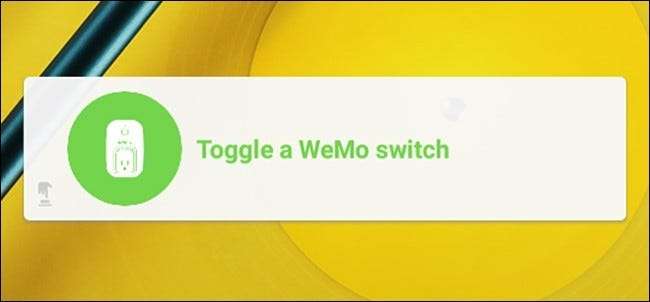
Kontrolowanie świateł, przełączników i innych produktów smarthome za pomocą telefonu jest naprawdę fajne, ale może być niewygodne otwieranie aplikacji tylko po to, aby coś włączyć lub wyłączyć. Oto, jak sprawić, by wszystko było trochę szybsze i łatwiejsze oraz sterować przełącznikiem Belkin WeMo bezpośrednio z ekranu głównego urządzenia z systemem Android lub z Centrum powiadomień na iPhonie lub iPadzie.
Kilka aplikacji mobilnych ma natywne widżety, które można dodać do ekranu głównego lub do Centrum powiadomień, aby przyspieszyć i ułatwić robienie tego, co trzeba. Jednak nadal istnieje wiele aplikacji, które nie mają własnych widżetów, w tym wiele aplikacji smarthome, które naprawdę mogłyby skorzystać na takiej funkcji. Aplikacja WeMo jest jedną z nich.
Na szczęście nie cała nadzieja została utracona, a za pomocą aplikacji DO Button od IFTTT (co oznacza „If This Then That”), możesz znacznie ułatwić włączanie i wyłączanie przełącznika Belkin WeMo bez otwierania aplikacji WeMo.
ZWIĄZANE Z: Jak zautomatyzować swoje ulubione aplikacje za pomocą IFTTT
Krok pierwszy: utwórz przycisk DO
Zanim zaczniemy, zapoznaj się z naszym przewodnikiem konfigurowanie aplikacji przycisku DO , który przeprowadzi Cię przez proces zakładania konta, łączenia kanałów i tworzenia przycisków. Następnie wróć tutaj, aby dowiedzieć się, jak utworzyć przycisk skrótu WeMo Switch.
Po pobraniu aplikacji i utworzeniu konta, zacznij od dotknięcia „Dodaj przepis” w prawym dolnym rogu.
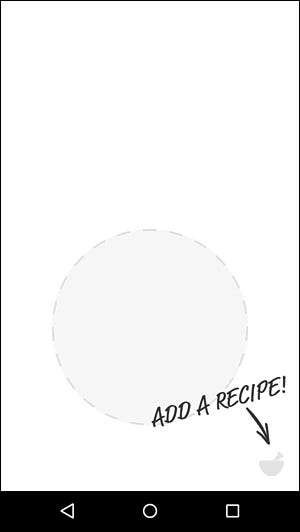
Kliknij ikonę „+”.
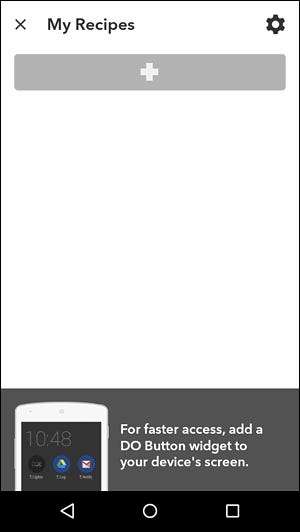
Stuknij ikonę wyszukiwania w prawym górnym rogu ekranu.
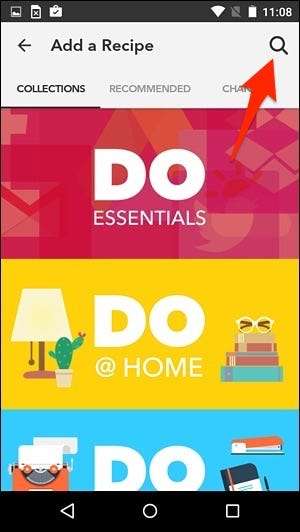
Wpisz „WeMo”, a wyświetli się lista opcji do wyboru. Wybierz „Toggle a WeMo Switch” lub, jeśli masz Insight Switch, dotknij „Toggle Insight Switch on / off”.
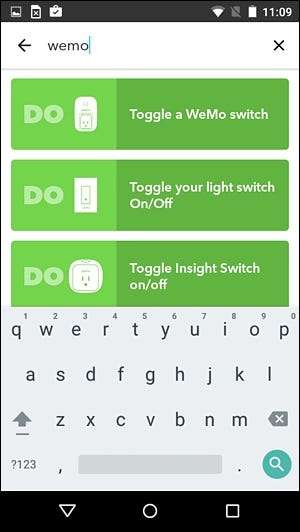
Stuknij w „Dodaj”, co spowoduje wyświetlenie monitu o podłączenie kanału Belkin WeMo i zezwolenie aplikacji DO Button na dostęp do przełącznika WeMo.
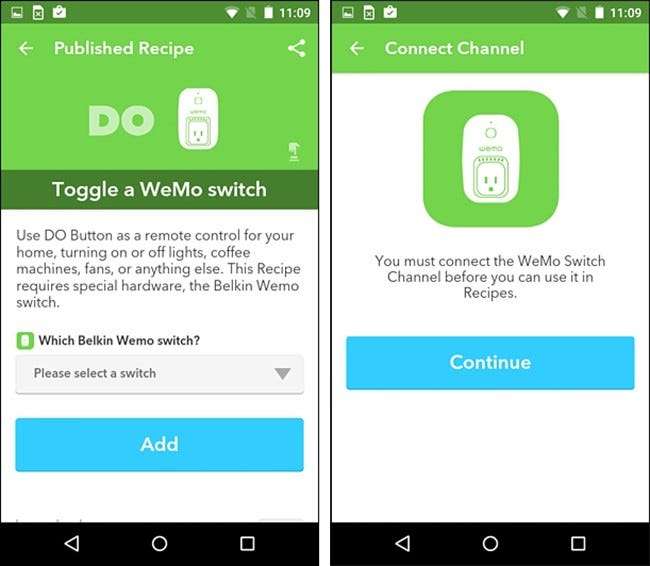
Aby to zrobić, musisz wprowadzić kod PIN ze swojego przełącznika WeMo, który można uzyskać w aplikacji WeMo.
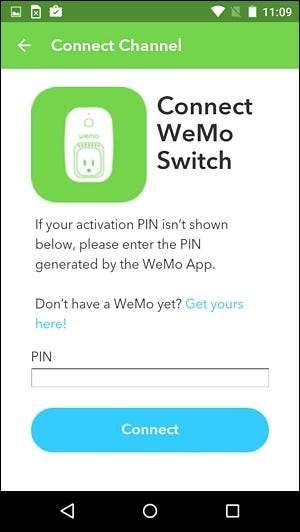
Otwórz aplikację WeMo i przejdź do ustawień. Następnie wybierz „Połącz z IFTTT”.
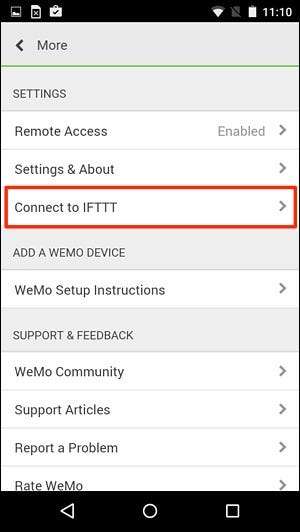
Kod PIN zostanie wyświetlony na następnym ekranie.
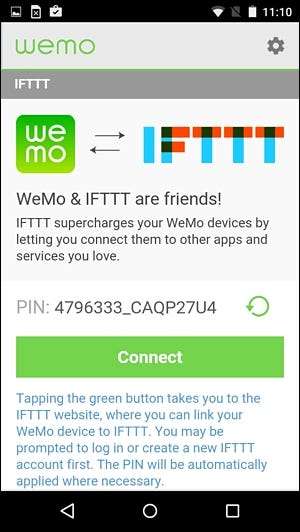
Przytrzymanie kodu PIN podświetli go, a następnie możesz skopiować go do schowka, dotykając przycisku Kopiuj u góry.
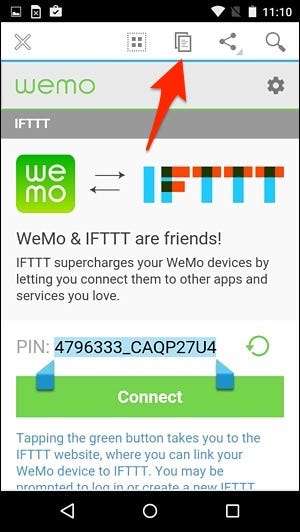
Wróć do aplikacji przycisku DO i wklej kod PIN. Kliknij „Połącz” i gotowe. Kliknij „Gotowe”, aby kontynuować.
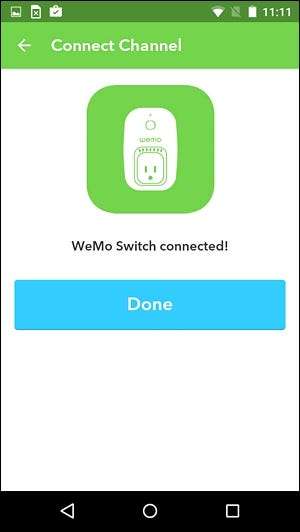
Stamtąd możesz wybrać z listy swój WeMo Switch, a następnie nacisnąć „Dodaj”.
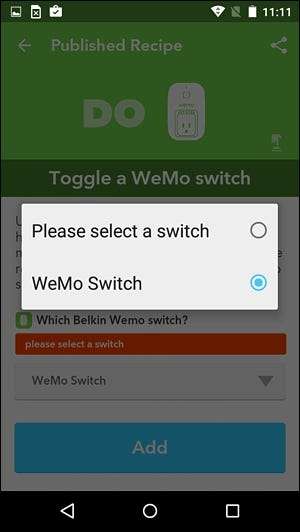
Twój przełącznik WeMo będzie teraz wyświetlany jako przycisk w aplikacji DO Button.
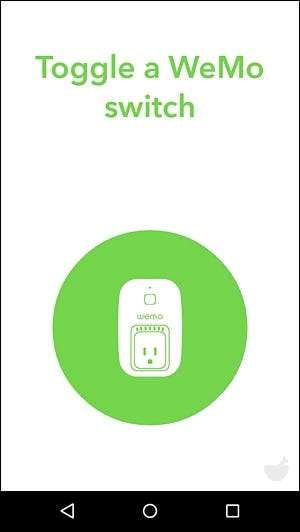
Krok drugi: utwórz swój widżet
Teraz musimy dodać widżet do ekranu głównego. Ten proces jest nieco inny w systemach iOS i Android.
W systemie Android
Użytkownicy Androida mają trochę przewagę, ponieważ możesz dodać widżet bezpośrednio do ekranu głównego. Wyjdź z aplikacji i przejdź do ekranu głównego. Przytrzymaj ekran, a następnie wybierz „Widżety”.

Przewiń w dół i wybierz jeden z widżetów przycisku DO, przeciągając go i upuszczając na ekranie głównym.
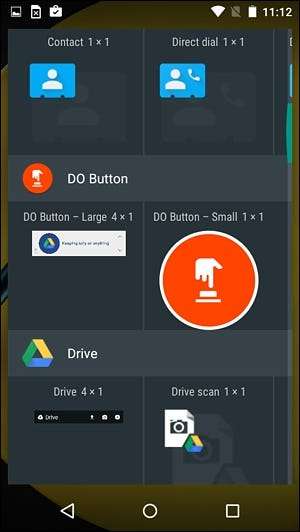
Stamtąd możesz dotknąć widżetu, aby natychmiast włączyć lub wyłączyć przełącznik WeMo bez wchodzenia do aplikacji WeMo.
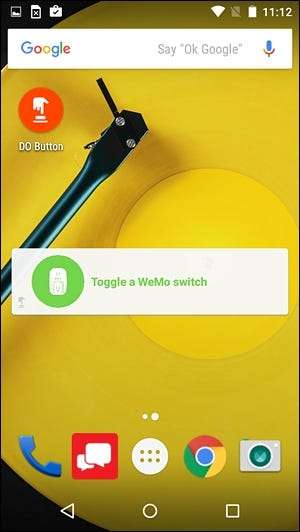
Na iPhonie i iPadzie
W systemie iOS nie można dodawać widżetów do ekranu głównego, ale raczej dodać je do Centrum powiadomień. Po utworzeniu przycisku w aplikacji DO Button wyjdź z aplikacji i postępuj zgodnie z poniższymi instrukcjami.
Przesuń palcem w dół od góry ekranu, aby wywołać Centrum powiadomień. Przejdź do sekcji „Dzisiaj”, jeśli jeszcze Cię tam nie ma.

Przewiń w dół i kliknij „Edytuj”.

Na liście znajdź „Przycisk DO” i dotknij małej zielonej ikony „+” obok niego.
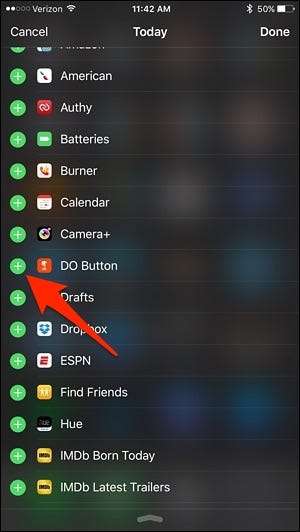
Przewiń z powrotem do góry, a widżet znajdzie się teraz na liście aktywnych widżetów. Możesz przytrzymać ikonę przenoszenia po prawej stronie, aby zmienić miejsce, w którym chcesz umieścić widżet. Domyślną lokalizacją będzie na dole.
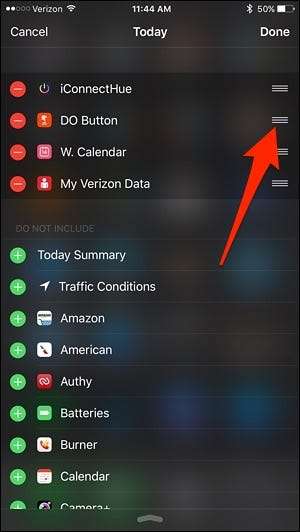
Stamtąd widżet przycisku DO będzie znajdował się w centrum powiadomień, możesz natychmiast sterować przełącznikiem WeMo z tego miejsca, nawet bez otwierania samej aplikacji WeMo.
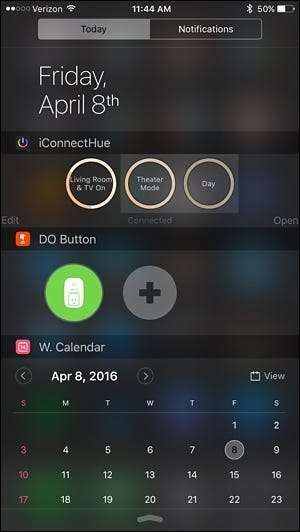
Nie jest to tak wygodne, jak posiadanie widżetu bezpośrednio na ekranie głównym, jak na Androidzie, ale to kolejna najlepsza opcja w iOS.







